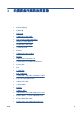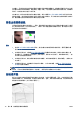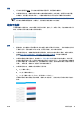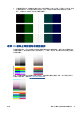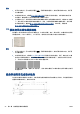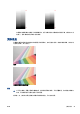HP Designjet T2500 eMFP-Image quality troubleshooting guide
措施
1.
使用较高分辨率重新扫描或复印(如果扫描,则使用“高”或“最大”;如果复印,则使用“正常”或“最
佳”)。您还应当将背景清洁设置为 0,或者将内容类型设置为混合。您还可以按照
第 34 页的复
印或扫描的图像非常倾斜所述禁用自动校直。如果您在黑白模式下工作,建议您改为使用灰度。
2. 如果问题仍然存在,请将原图旋转 90 度,然后再次扫描。
3. 如果问题仍然存在,请按照
第 35 页的扫描仪维护所述清洁并校准扫描仪。
4. 如果问题仍然存在,请参阅
第 28 页的散焦、模糊和褪色。
产生的颜色不准确
如果您希望扫描的原件与得到的复印件或扫描件的颜色完全一致,则必须处理一些变量。如果发现类似
如下示例(左侧是原件,右侧是扫描的图像)的不良颜色,可以按照以下指南操作。
措施
1.
确保在扫描之前在扫描设置中选择正确的纸张类型。
2.
当处理复印件时,必须考虑只有当原件和复印件都使用同一类型的纸张时,给定原件与复印件的颜
色才能完全一致。对于扫描件,只有当您的显示器经过颜色校准或符合 sRGB 或 AdobeRGB 标准时,
才能达到颜色完全一致。
3.
在满足上述条件的情况下,您还应当考虑各种扫描仪设置(例如对比度、背景清洁、内容类型和纸
张类型)会影响最终颜色效果。要获得最佳可能颜色,请将对比度和背景清洁设置为 0,将内容类
型设置为图像,并根据扫描的原件选择最适合的纸张类型(如果不确定,请使用相纸)。
4.
请注意,图像增强设置在经过一段时间后会自动重置为默认值,如果您在开始工作之前未检查设
置,复印件的颜色可能与原件不同。
5. 要获得最佳颜色效果,请按照
第 35 页的扫描仪维护所述清洁并校准扫描仪。
6.
避免将扫描仪放置在阳光直射的位置或冷热源附近。
颜色发散
如果扫描仪的进纸和/或校准不正确,则可能发生“颜色发散”问题。但是,某些颜色发散是不可避免的,
尤其是在高扫描速度情况下。在白色背景上的鲜明黑色文本边界处可以看到此现象,如下例所示(左侧
是原件,右侧是扫描的图像)。请注意指示扫描方向的黑色箭头。
ZHCN 产生的颜色不准确
23